WordPress는 CMS 시장 점유율이 63% 이상인 세계에서 가장 인기 있는 콘텐츠 관리 시스템(CMS)입니다. WordPress 플랫폼은 Sony, Disney, Microsoft, Facebook, New York Times 와 같은 대기업과 수백만 개의 기타 비즈니스 웹사이트에서 사용됩니다.
악의적인 해커가 귀하의 WordPress 관리자 암호를 확보하면 전체 웹사이트가 손상됩니다. 이는 심각한 재정적 피해로 이어질 수 있으며 브랜드 평판에 심각한 타격을 줄 것입니다. 따라서 WordPress 비밀번호를 정기적으로 변경하는 것이 좋습니다. WordPress 사이트에는 강력하고 길고 고유한 비밀번호를 사용해야 하며 사이트에 콘텐츠를 작성하더라도 그 누구와도 비밀번호를 공유해서는 안 됩니다. WordPress에는 사용자 권한 시스템이 있으므로 작업을 완료하는 데 필요한 적절한 액세스 수준으로 모든 사람에게 자신의 사용자 계정을 제공할 수 있습니다.
이 기사에서는 WordPress 관리자 비밀번호를 변경하는 방법을 보여줍니다. 이 예에서는 WordPress.com에서 호스팅되는 WordPress 사이트를 사용하지만 WordPress 사이트를 자체 호스팅하더라도 프로세스는 거의 동일합니다. 또한 WordPress 비밀번호를 잊어버린 경우를 대비하여 WordPress 계정을 복구하는 방법도 간략하게 설명합니다.
- 계정 추적에 도움이 필요하십니까? 오늘 최고의 암호 관리자 서비스를 선택해 보십시오.
WordPress 비밀번호를 변경하는 방법
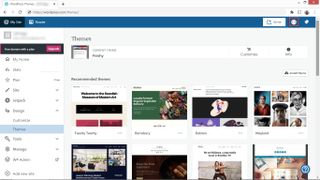
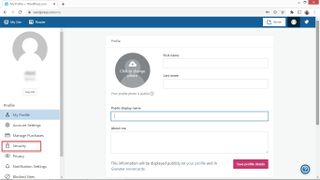
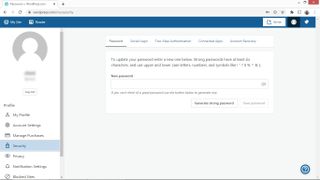
WordPress에서 비밀번호를 변경하는 것은 간단하지만 어디서부터 프로세스를 시작해야 할지 모를 수 있습니다. WordPress 관리 페이지에 로그인하고 페이지 오른쪽 상단에서 아바타를 찾으십시오. 이 아바타를 클릭하면 프로필 설정 페이지로 이동합니다.
이제 왼쪽 메뉴에서 보안을 선택합니다. 새 암호를 설정할 수 있는 암호 업데이트 페이지로 즉시 이동합니다. 새 암호를 입력한 후 암호 저장을 클릭합니다.
암호를 선택하는 데 도움이 필요한 경우 강력한 암호 생성을 클릭하면 임의의 영숫자 문자 및 기호로 강력하고 긴 암호가 자동으로 채워집니다. 그러나 이러한 유형의 암호는 기억하기 어렵기 때문에 암호 관리자를 사용하여 추적하는 것이 좋습니다.
WordPress 비밀번호를 재설정하는 방법
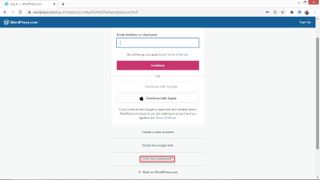
암호를 잊어버린 경우 계정에 다시 로그인할 수 있습니다. 로그인 페이지에서 비밀번호를 분실하셨습니까?를 클릭합니다. 다음 페이지에서 사용자 이름 또는 이메일 주소를 입력하고 WordPress에서 이메일이 전송될 때까지 기다립니다. 이메일에서 비밀번호 재설정을 클릭하면 새 비밀번호를 입력할 수 있는 페이지로 이동합니다.
WordPress 계정 손실에 대한 추가 보호를 위해 기본 이메일 계정에 액세스할 수 없는 경우 사용할 백업 이메일 주소와 전화번호를 추가할 수 있습니다. WordPress 프로필 설정 페이지의 보안 메뉴에서 설정할 수 있습니다.
